windows密码对了但登不进去怎么办 windows密码正确但无法进入如何解决
更新时间:2023-12-19 15:16:19作者:jkai
我们大家在使用windows操作系统的时候都会设置一个密码进行保护电脑隐私,这样别人不能随意打开我们的电脑进行使用,但是最近有小伙伴却遇到了密码对了但登不进去的情况,对此小伙伴十分的困恼,那么windows密码对了但登不进去怎么办呢?今天小编就给大家介绍一下windows密码正确但无法进入如何解决。
具体方法:
方法一:
1、首先我们尝试进入安全模式。因为开不了机,所以进入安全模式需要先进入启动设置。
2、进入启动设置后,按下键盘“ F4 就能进入安全模式了。
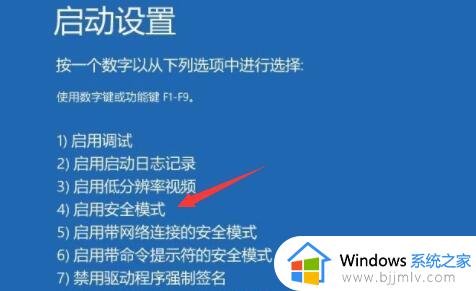
3、进入安全模式后,按下键盘“ win+r ”,输入“ regedit ”回车确定打开注册表。
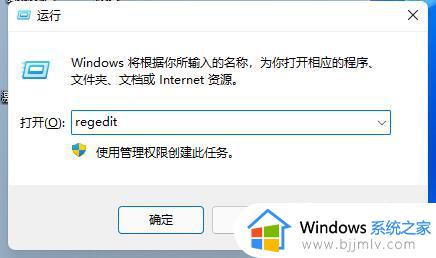
4、接着按下键盘“ ctrl+f ”打开查找,然后在其中查找“ Winlogon ”。
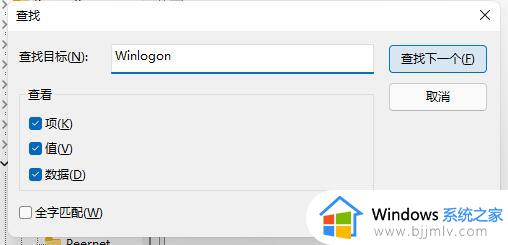
5、如果在右侧能找到一个“ GinaDll ”文件,将它删除即可。
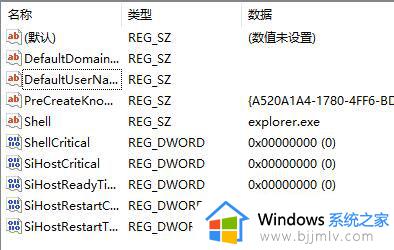
方法二:
1、如果大家实在进不去win11的安全模式,那就只能重装系统了。
2、因为无法登录系统,所以我们只能通过u盘来重装win11。
3、首先准备好一个系统u盘,接着下载一个win11系统放进去。
4、然后插上u盘,进入pe系统,在其中就可以重装win11了。

以上全部内容就是小编带给大家的windows密码正确但无法进入解决方法详细内容分享啦,有需要的小伙伴就快点按照上述的内容进行操作,希望可以帮助到你。
windows密码对了但登不进去怎么办 windows密码正确但无法进入如何解决相关教程
- steam密码正确但登不上怎么办 steam密码对了登不上去如何解决
- 电脑输入密码正确但显示错误怎么办 电脑密码正确却显示密码错误如何处理
- windows无法设置密码怎么办 windows设置不了密码如何处理
- origin登录密码不正确或已经过期为什么 origin登陆显示过期或者密码不正确如何解决
- windows取消登陆密码怎么操作 windows如何去除登录密码
- 电脑输入密码一直转圈圈进入不了桌面怎么办 电脑输完密码一直转圈进不去如何处理
- 电脑输入开机密码后不能进入系统如何解决 电脑输入密码进不去桌面是什么原因
- windows无法进入系统怎么办 windows进入不了系统如何解决
- windows无密码登录怎么设置 windows设置无密码登陆的步骤
- outlook邮箱登陆不了怎么办 outlook密码正确却登录不上处理方法
- 惠普新电脑只有c盘没有d盘怎么办 惠普电脑只有一个C盘,如何分D盘
- 惠普电脑无法启动windows怎么办?惠普电脑无法启动系统如何 处理
- host在哪个文件夹里面 电脑hosts文件夹位置介绍
- word目录怎么生成 word目录自动生成步骤
- 惠普键盘win键怎么解锁 惠普键盘win键锁了按什么解锁
- 火绒驱动版本不匹配重启没用怎么办 火绒驱动版本不匹配重启依旧不匹配如何处理
电脑教程推荐
win10系统推荐